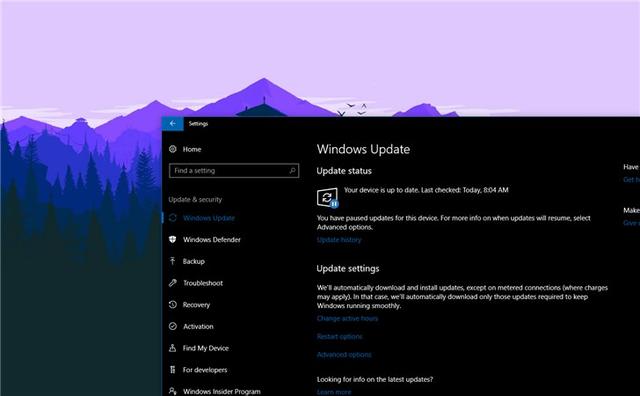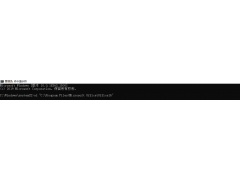小伙伴们,安装微软原版官方win10系统开机后,必须输入PIN密码登录问题。这个PIN密码登录实际上是安装的win在10过程中,系统引导用户使用Microsoft帐户登录操作系统而不是本地帐户,并设置PIN安全登录代码win10系统。所以大家安装后一定要用PIN码登录了。PIN代码登录的一个优点是,简单地输入数字可以进入系统,并确保安全PIN代码的安全性高于传统的登录密码。缺点也很明显。每次开机都要输入。一直不习惯使用密码的朋友很烦。他们希望关闭并取消这一点PIN代码登录功能。
接下来,小编会教你取消关闭PIN代码登录的方法。
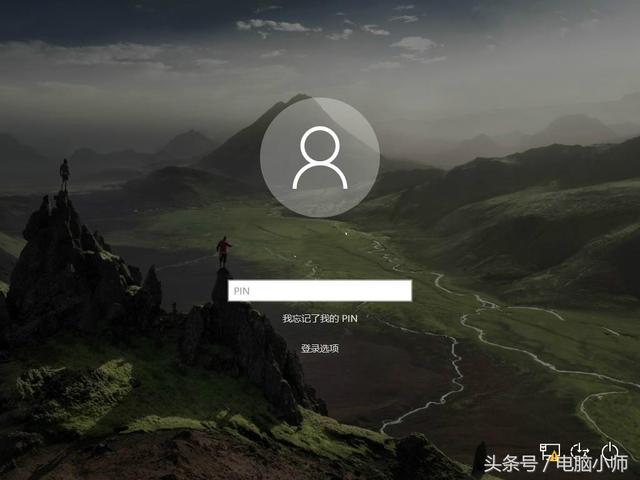
win10开机PIN码登录
很简单,将Microsoft账户登录方式改为本地账户登录,本地账户密码设置为空
第一步:点击开始如图:
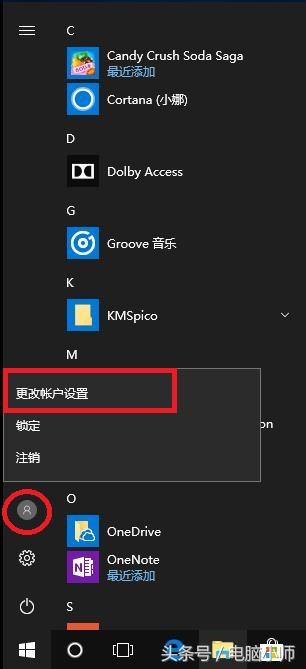
更改帐户设置
第二步:在弹出的你的信息窗口中,我们找到并点击用本地账户登录
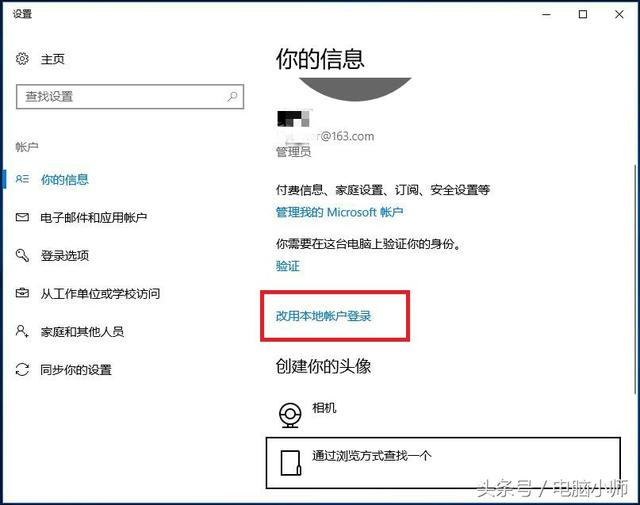
用本地账户登录
第三步:然后切换到本地账户,需要验证之前Microsoft账户密码而非PIN码,输入正确的密码并单击下一步,如图所示:
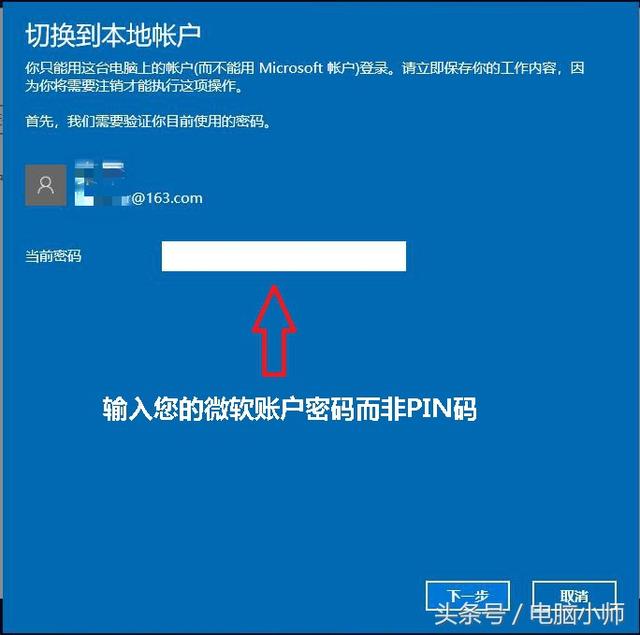
微软密码验证
第四步:验证通过后,就跟win7系统账户可以完全设置本地账户的用户名和密码!设置后,单击下一步,如图所示:
注意:
我们留空密码,这样以后就不需要密码登录了。
用户名可以更改,测试,不影响桌面数据,文件程序,但难以保证会出现意想不到的问题,建议不要更改默认用户账户名,如果必须更改,请保存您的重要数据!
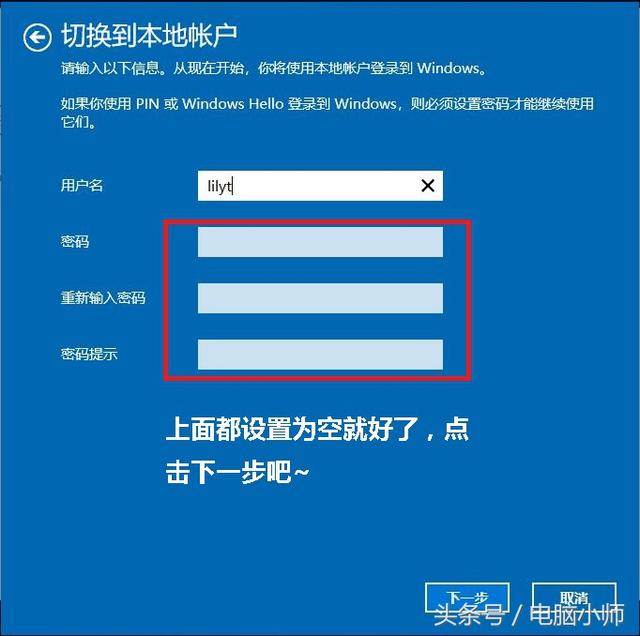
设置本地账户
第五步:以上设置基本完成,最后点击注销登录从本地账户登录!如图:
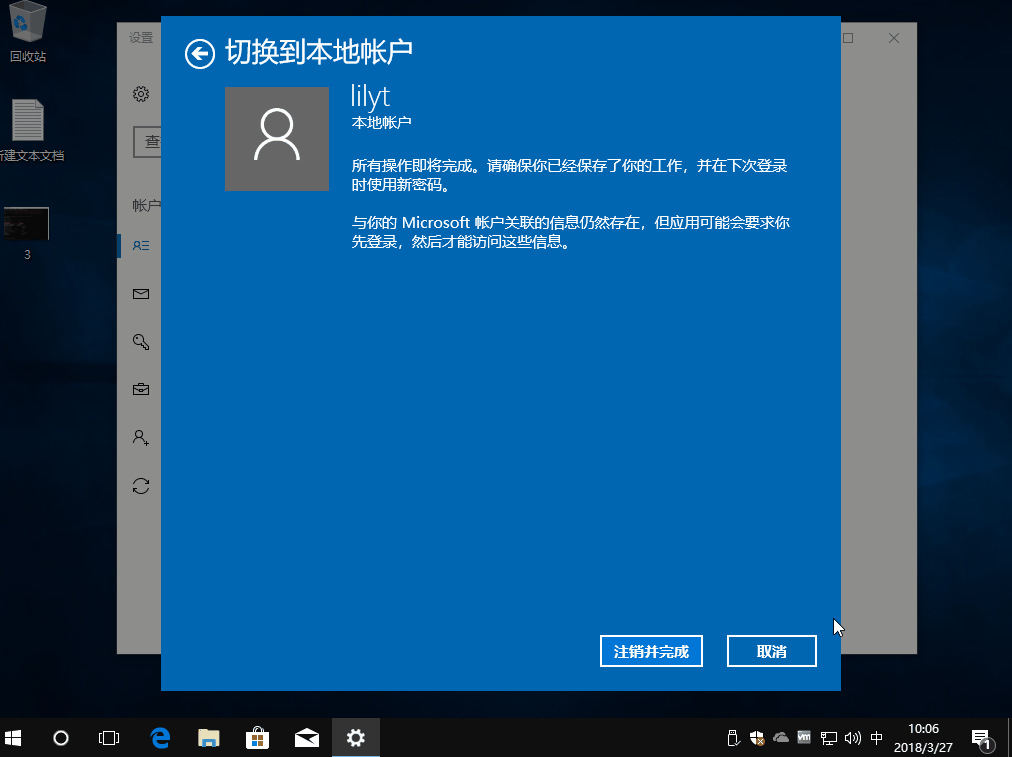
无需密码登录帐户
结语如果不想使用本地账户,朋友可以用同样的方法切换到Microsoft账户登录。
用微软账号登录win10系统的优点是可以直接使用win10应用商店、onedrive(云存储),onenote(office办公笔记)等功能,如果切换到本地账户,原微软账户意外取消,则在使用上述功能时,必须逐个输入微软账户密码登录,相对麻烦。
PS:一些小伙伴根据上述操作方法做出反应,尽管没有必要解决这个问题PIN密码就能登录win10问题,但每次启动都需要手动鼠标点击登录按钮进入桌面,没有解决win10开机直接自动进入桌面的问题,请看这篇文章《简单的个性化设置》win10开机直接进入系统桌面。文章,这个问题已经解决了,巴哈哈~
如果您认为本文对您有帮助,请点击【赞】支持关注小编!如果您想随时浏览,请点击收藏,如果您认为本文可以帮助您的朋友,请点击分享。如果您想随时浏览,请点击收藏。如果您认为本文可以帮助您的朋友,请点击分享。非常感谢。